Ako nastaviť skrytý kurzor pri zadávaní údajov v systéme Windows 10/11

Hnevá vás situácia, keď sa v textovom poli počas písania zobrazuje ukazovateľ myši?

Microsoft predstavil novú funkciu s názvom Live Captions počnúc Windows 11 build 22557. Live Captions pomôže ľuďom, vrátane tých, ktorí sú nepočujúci alebo nedoslýchaví, lepšie porozumieť zvuku zobrazením titulkov obsahu.
Titulky sa na vašom zariadení automaticky generujú z akéhokoľvek obsahu so zvukom. Titulky môžu byť zobrazené v hornej alebo dolnej časti obrazovky alebo v plávajúcom okne. Veľkosť okna anotácií je možné zmeniť a vzhľad anotácie je možné prispôsobiť použitím alebo prispôsobením štýlov. Môže byť zahrnutý aj zvuk z mikrofónu, čo môže byť užitočné pri rozhovoroch jeden na jedného.
Táto príručka vám ukáže, ako povoliť alebo zakázať živé prepisy pre účet v systéme Windows 11 .
Metóda 1: Zapnite a vypnite živé prepisy pomocou klávesových skratiek
Živé prepisy zapnete alebo vypnete stlačením klávesov Win + Ctrl + L.
Metóda 2: Zapnite a vypnite živé prepisy v rýchlych nastaveniach
1. Otvorte Rýchle nastavenia ( Win + A ) a kliknite na Prístupnosť.
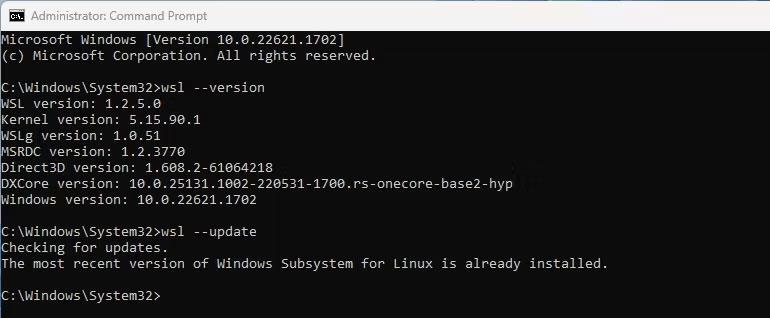
Kliknite na položku Prístupnosť v časti Rýchle nastavenia
2. Povoľte alebo zakážte (predvolené) živé prepisy pre požadovaný obsah.
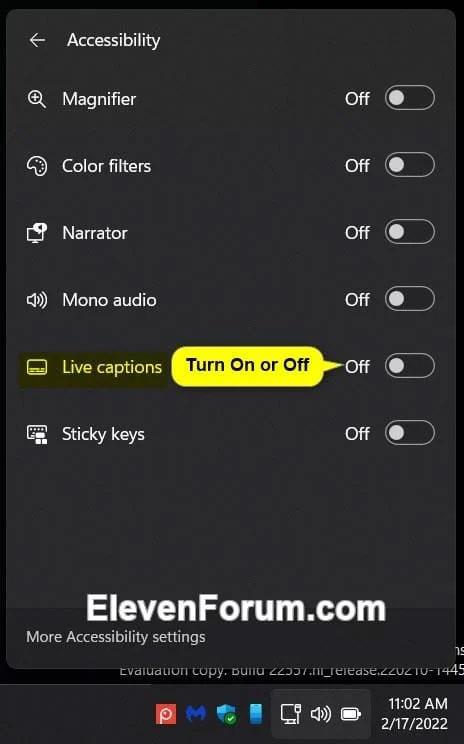
Zapnite alebo vypnite živé prepisy
Metóda 3: Zapnite a vypnite živé prepisy v Nastaveniach
1. Otvorte Nastavenia .
2. Kliknite na položku Prístupnosť vľavo a kliknite na položku Titulky v časti Sluch vpravo.
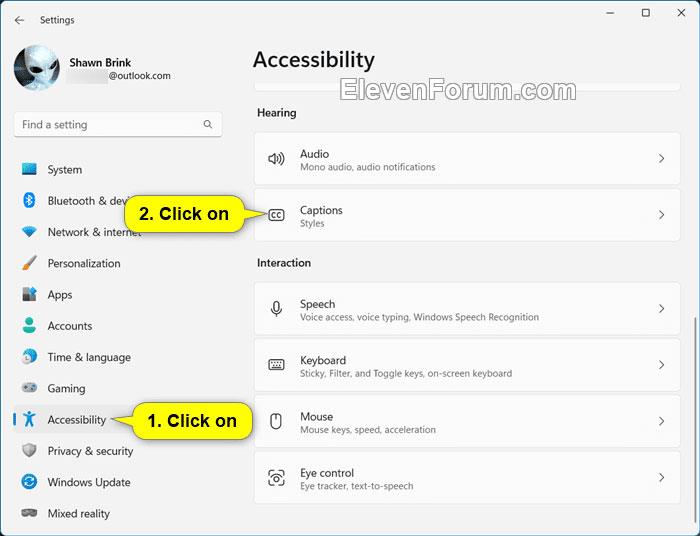
Otvorte nastavenia titulkov
3. Povoľte alebo zakážte (predvolené) živé prepisy pre požadovaný obsah.
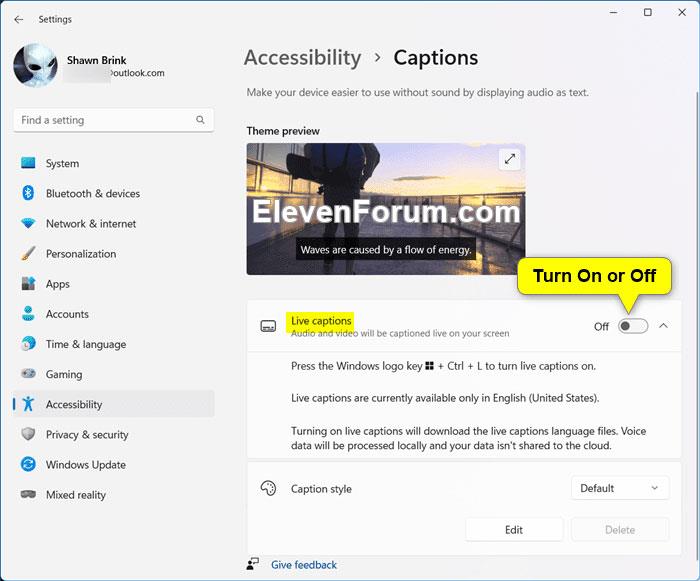
Zapnite alebo vypnite živé prepisy
4. Teraz môžete zatvoriť Nastavenia, ak chcete.
Metóda 4: Vypnite živé prepisy na paneli Živé prepisy
Zatvorte (X) panel Live Captions.
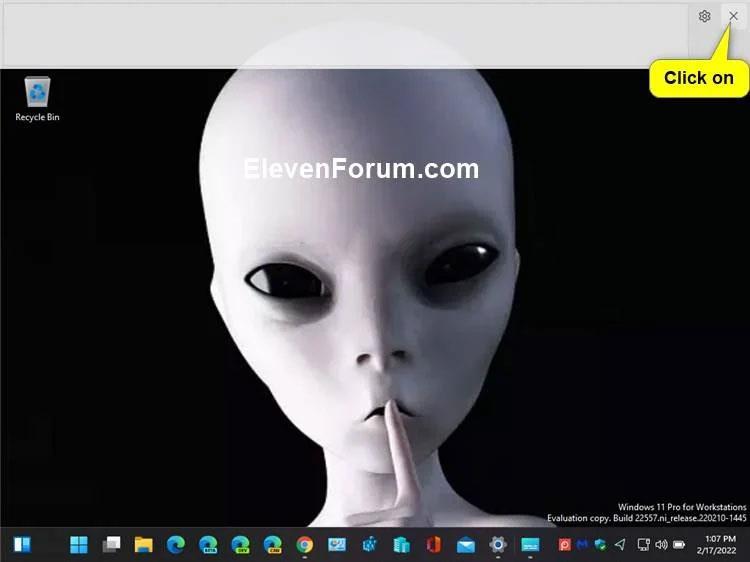
Zatvorte panel Živé prepisy
Metóda 5: Vypnite živé prepisy v Správcovi úloh
1. Otvorte Správcu úloh ( Ctrl + Shift + Esc ).
2. Otvorte stránku Procesy alebo Podrobnosti v Správcovi úloh.
3. V stĺpci Názov vyberte proces Živé titulky (Procesy) alebo LiveCaptions.exe (Podrobnosti) .
4. Kliknite na Ukončiť úlohu na paneli s nástrojmi.
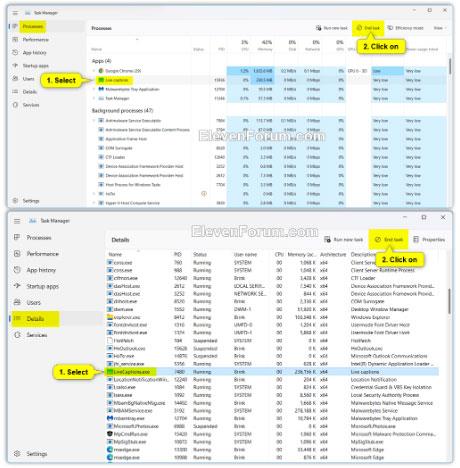
Kliknutím na položku Ukončiť úlohu vypnete živé prepisy
Hnevá vás situácia, keď sa v textovom poli počas písania zobrazuje ukazovateľ myši?
Zatiaľ čo Discord väčšinu času beží hladko, občas sa môžete stretnúť s problémom, ktorý vám spôsobí bolesť hlavy, keď sa snažíte zistiť, ako ho vyriešiť.
Ak Moderátora nepoužívate alebo chcete použiť inú aplikáciu, môžete ho jednoducho vypnúť alebo zakázať.
Windows prichádza s tmavou témou, ktorá zlepšuje celkovú estetiku systému. Táto možnosť je však obmedzená a nemusí mať vplyv na niektoré aplikácie.
Počas čakania, kým Microsoft oficiálne uvedie Copilota do Windowsu 10, môžete túto službu chatbota AI zažiť už čoskoro pomocou nástrojov tretích strán, ako je ViveTool.
Živé prepisy pomáhajú každému, vrátane nepočujúcich alebo nedoslýchavých, lepšie porozumieť zvuku zobrazením titulkov toho, čo sa hovorí.
Táto príručka vám ukáže, ako úplne obnoviť súčasti a zásady služby Windows Update na predvolené hodnoty v systéme Windows 11.
Mnoho používateľov má problémy s inštaláciou nástroja na úpravu videa Clipchamp prostredníctvom obchodu Microsoft Store. Ak máte rovnaký problém a chcete si nainštalovať a vyskúšať tento bezplatný nástroj na úpravu videa, nebojte sa!
Gigabyte sa stáva ďalším výrobcom počítačových komponentov, ktorý oznámil zoznam modelov základných dosiek, ktoré podporujú kompatibilitu a bezproblémový upgrade na Windows 11.
Bežným problémom medzi nimi je, že po povolení Hyper-V v systéme Windows 11 nie je možné zaviesť systém na uzamknutú obrazovku.
Ovládače hardvérových zariadení v počítači sa používajú na komunikáciu hardvéru s operačným systémom.
Miestna bezpečnostná politika je výkonná funkcia v systéme Windows, ktorá vám umožňuje kontrolovať bezpečnosť počítačov v lokálnej sieti.
Paint Cocreator je funkcia vložená do aplikácie Microsoft Paint. Dokáže vytvoriť viacero verzií obrázkov pomocou DALL-E, systému umelej inteligencie obrázkov založeného na zadávanom texte.
Či už si chcete precvičiť reč, ovládať cudzí jazyk alebo vytvoriť podcast, nahrávanie zvuku na počítači so systémom Windows 11 je jednoduchý proces.
Šetrič batérie je jednou z užitočných vstavaných funkcií systému Windows 11.
V niektorých situáciách budete musieť reštartovať počítač so systémom Windows 11, aby ste vyriešili problémy, nainštalovali aktualizácie, dokončili proces inštalácie alebo vykonali niektoré ďalšie potrebné úlohy.
Vytvorenie vlastného plánu napájania nemusí byť pre vás nezvyčajné, ak používate Windows dlhé roky. Vedeli ste však, že v systéme Windows môžete importovať a exportovať plány napájania?
Prostredníctvom bezpečnostnej funkcie s názvom Dynamic Lock môžete jednoducho nastaviť svoj počítač tak, aby sa automaticky bezpečne uzamkol, keď opustíte svoje pracovisko, bez toho, aby ste museli úplne vypnúť systém.
Windows 11 prichádza s pokročilým nastavením nazývaným Hardvérovo akcelerované plánovanie GPU, ktoré môže zvýšiť výkon hier a videa optimalizáciou výkonu GPU.
V systéme Windows 10 je zmena predvoleného webového prehliadača v systéme veľmi jednoduchá a rýchla pomocou niekoľkých kliknutí. V prípade systému Windows 11 sa však veci trochu skomplikujú.
Režim Kiosk v systéme Windows 10 je režim na používanie iba 1 aplikácie alebo prístup iba k 1 webovej lokalite s hosťami.
Táto príručka vám ukáže, ako zmeniť alebo obnoviť predvolené umiestnenie priečinka Camera Roll v systéme Windows 10.
Úprava súboru hosts môže spôsobiť, že nebudete môcť pristupovať na internet, ak súbor nie je správne upravený. Nasledujúci článok vás prevedie úpravou súboru hosts v systéme Windows 10.
Zmenšenie veľkosti a kapacity fotografií vám uľahčí ich zdieľanie alebo odosielanie komukoľvek. Najmä v systéme Windows 10 môžete hromadne meniť veľkosť fotografií pomocou niekoľkých jednoduchých krokov.
Ak nepotrebujete zobrazovať nedávno navštívené položky a miesta z bezpečnostných dôvodov alebo z dôvodov ochrany osobných údajov, môžete to jednoducho vypnúť.
Spoločnosť Microsoft práve vydala aktualizáciu Windows 10 Anniversary Update s mnohými vylepšeniami a novými funkciami. V tejto novej aktualizácii uvidíte veľa zmien. Od podpory stylusu Windows Ink až po podporu rozšírenia prehliadača Microsoft Edge sa výrazne zlepšila ponuka Štart a Cortana.
Jedno miesto na ovládanie mnohých operácií priamo na systémovej lište.
V systéme Windows 10 si môžete stiahnuť a nainštalovať šablóny skupinovej politiky na správu nastavení Microsoft Edge a táto príručka vám ukáže tento proces.
Tmavý režim je rozhranie s tmavým pozadím v systéme Windows 10, ktoré pomáha počítaču šetriť energiu batérie a znižovať vplyv na oči používateľa.
Panel úloh má obmedzený priestor a ak pravidelne pracujete s viacerými aplikáciami, môže sa stať, že vám rýchlo dôjde miesto na pripnutie ďalších obľúbených aplikácií.



























